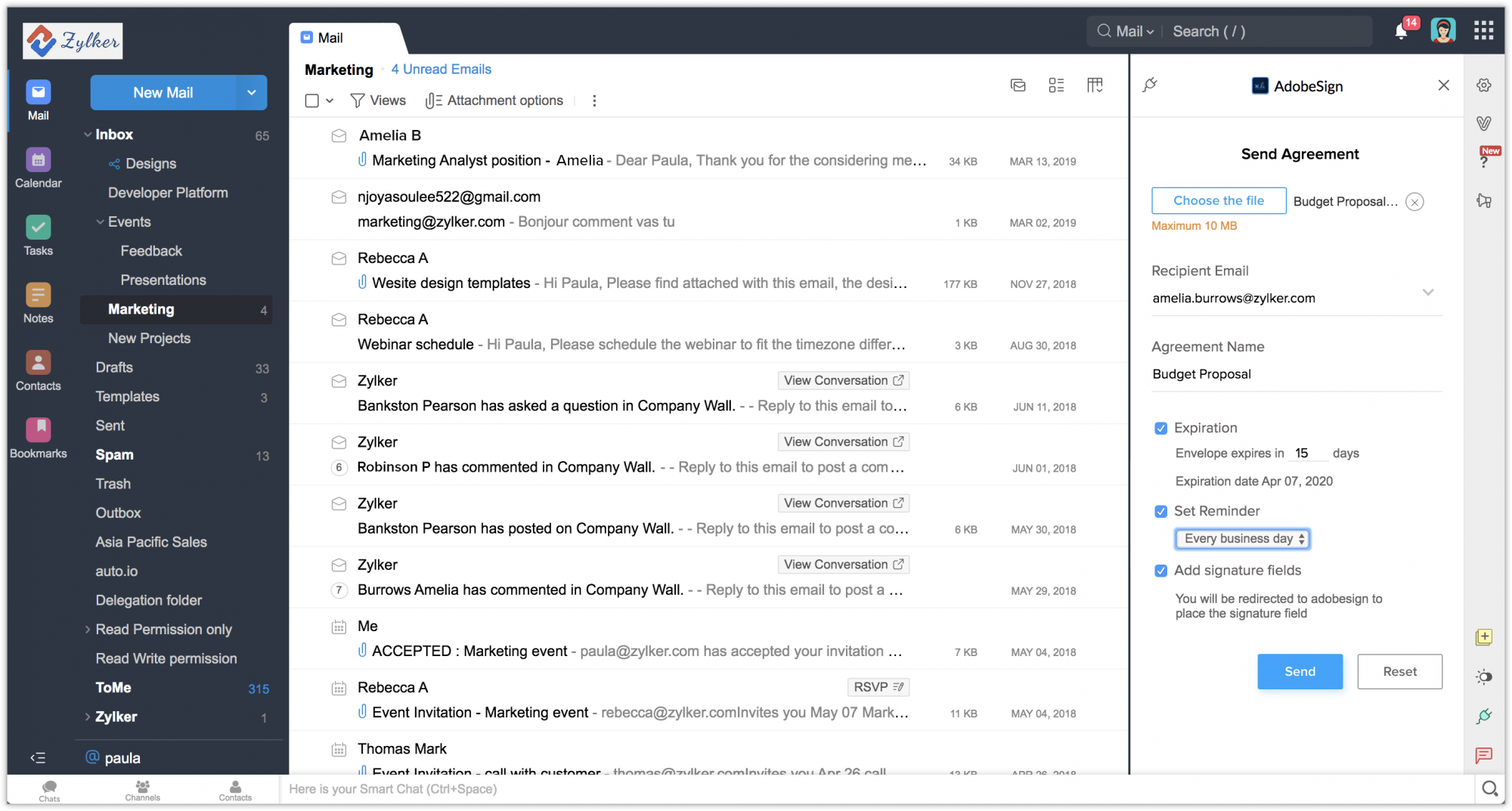Zoho MailのAdobe Sign拡張機能
Zoho MailのAdobe Sign拡張機能では、任意のユーザーにメールでドキュメントを送信して、デジタル署名を依頼できます。この拡張機能では、メールにエンベロープを添付するだけでなく、ドキュメント内の署名の場所を定義したり、署名ステータスに関するメール通知を取得したりすることもできます。
拡張機能のインストール
Zoho MailのAdobe Sign拡張機能は、ZohoマーケットプレイスまたはZoho Mailアカウントからインストールできます。
- Zoho Mailのアカウントにサインインしてください。
- [設定]>[連携]カード>[拡張機能]の順に移動します。
- [元の場所]で、[共有拡張機能]を選択します。
- [マーケットプレイスに移動]をクリックします。
- [Zohoマーケットプレイス]にリダイレクトされます。
- [Adobe Sign]を検索し、[インストール]をクリックします。
- メッセージが表示されたら、サービス利用規約に同意し、[インストール]をクリックします。
- 拡張機能がインストールされ、eWidgetのアプリメニューに表示されます。
Zoho Mailからのエンベロープの送信
- メールボックスの右下隅にある[eWidget]
![[eWidget]アイコン](//www.zohowebstatic.com/sites/zweb/images/mail/ewidget-icon.png) アイコンをクリックします。
アイコンをクリックします。 - アプリメニューから[Adobe Sign]をクリックします。
- [eWidget]ペインに[合意契約書の送信]ページが表示されます。
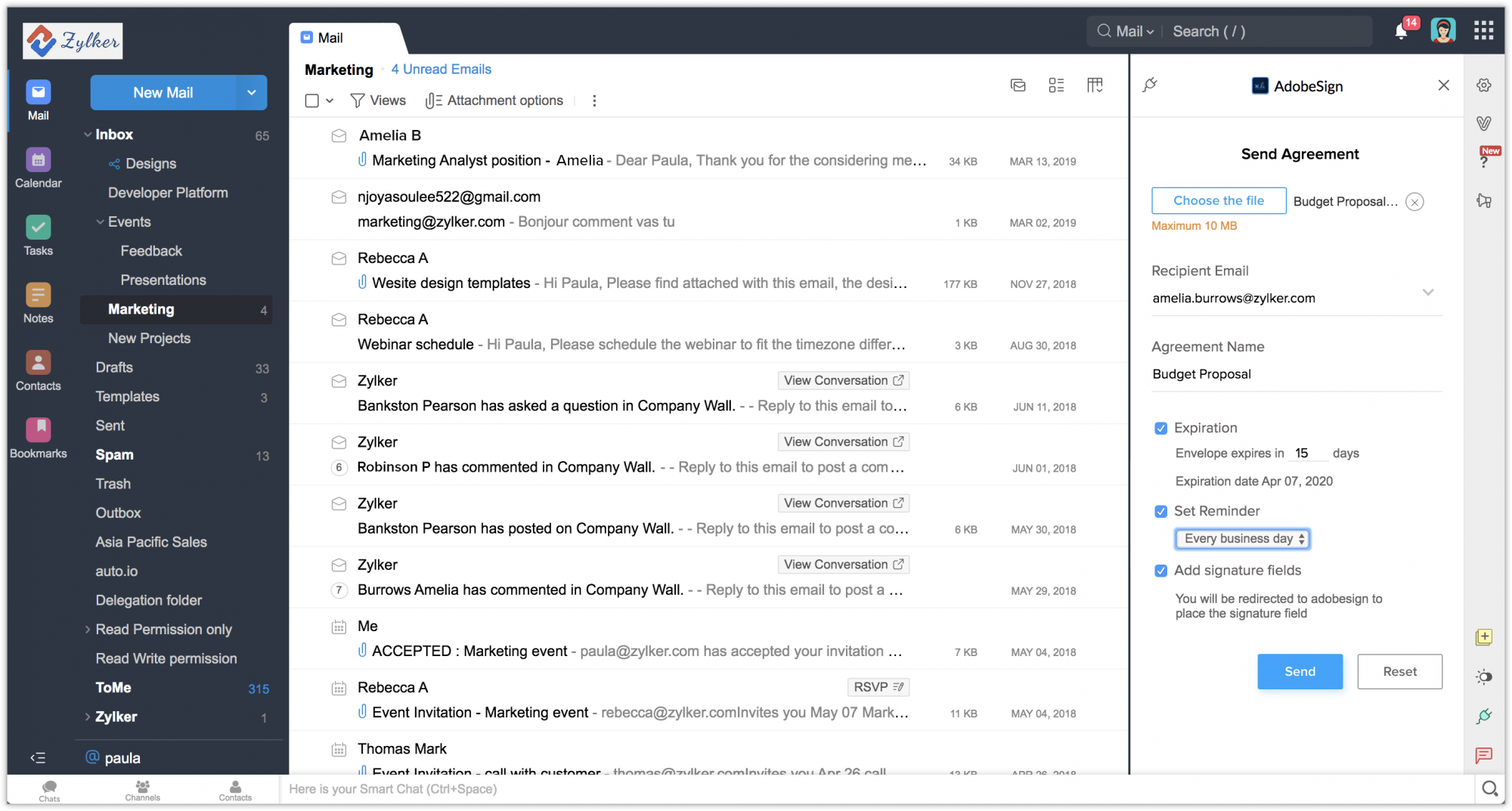
- [ファイルの選択]をクリックし、共有するエンベロープをアップロードします。
- メールアドレスを手入力します。
- 合意契約書の名前を入力します。
- ドキュメントの有効期限を設定します。
- リマインダー通知期間を設定して、お客さまに通知するタイミングを選択します。
- 必要に応じて署名項目を追加します。
- Adobe Signにリダイレクトされます。
- [送信]をクリックします。
指定されたメールアドレスにドキュメントが送信され、受信者にメールで通知されます。
拡張機能のアンインストール
- [設定]>[連携]カード>[拡張機能]の順に移動します。
- [元の場所]で、[共有拡張機能]を選択します。
- Adobe Signに移動し、[アンインストール]をクリックします